本版最新资讯更多>>

- Photoshop制作简... 来源:网络 作者:不详本教的按钮部分制作比较简......
Photoshop图片合成经典教程:龟波气功
然后,返回图层调板,点击下方的【添加矢量蒙版】按钮,为图层【云】添加图层蒙版,效果如下图所示。

第八步:执行【滤镜—液化】命令,在【液化】对话框中,选择【膨胀工具】,参数设置如下图所示。
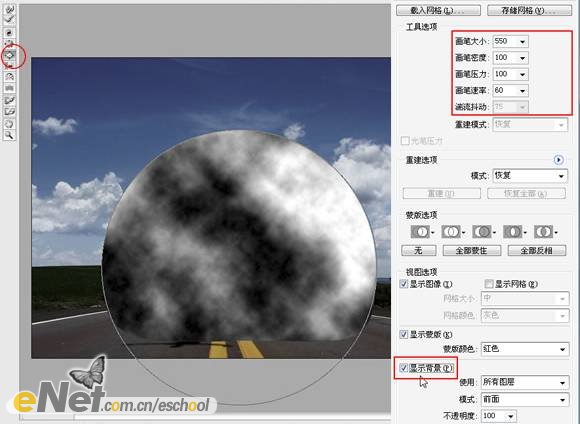
勾选【显示背景】选项,这样你就可以看清“云”和背景了,如画册印刷上图所示。使用【膨胀工具】在“云”上点击多次,直到得到满意的效果。取消勾选【显示背景】后,效果应如下图所示。

第九步:将【云】的图层混合模式改为【柔光】,效果如下图所示。

相关热门搜索:
- 上海豪禾印务有限公司刊登此文(Photoshop图片合成经典教程:龟波气功 )只为传递信息,并不表示赞同或者反对作者观点。
- 如果此文(Photoshop图片合成经典教程:龟波气功 )内容给您造成了负面影响或者损失,本站不承担任何责任。
- 如果此文(Photoshop图片合成经典教程:龟波气功 )内容涉及版权问题,请及时与我们取得联系。














 31010402001418号
31010402001418号